
macOS Mojave가 마음에 들지만 가을까지 기다리고 싶지 않으신가요? 이제 공개 베타를 사용해 볼 수 있습니다. 설치 방법은 다음과 같습니다.
우리는 당신에게 Mojave의 새로운 기능, 2018 년 가을 출시 예정 . 하이라이트에는 다크 모드, 사용자 지정 강조 색상 및 데스크탑 스택이 포함되지만 더 작은 기능도 많이 있습니다. 이 모든 것을 시도하고 싶다면 공개 베타가 적합 할 수 있습니다!
관련 : macOS 10.14 Mojave의 모든 새로운 기능, 지금 사용 가능
언제나처럼 Mac 백업 진행하기 전에! 설치가 제대로 작동하지 않을 가능성이 있으며이 경우 Time Machine 백업을 복원해야합니다.
이것은 일상적인 컴퓨팅을위한 것이 아닙니다.
현재 Mojave는 프로덕션 머신에 사용할 수 없습니다. 공개 베타를 설치하면 버그와 충돌이 발생할 수 있습니다. Mojave를 기본 운영 체제로 사용하지 마십시오. 가장 좋은 방법은 Mojave를 일상적인 작업에 사용하지 않는 두 번째 Mac에 설치하는 것입니다.
두 번째 Mac만큼 사치스럽지 않다면 (결국 돈이 나무에서 자라지 않음) 대신 듀얼 부팅을 고려하십시오. 간단히 디스크 유틸리티로 새 파티션 생성 , 최소 20GB의 공간 (여러 앱을 사용하려는 경우 더 많음). 이 파티션에 "Mojave"와 같이 명확한 레이블을 지정하십시오. 베타를 설치할 때 기본 파티션 대신이 파티션을 사용하십시오.
공개 베타 등록 및 설치
준비가되면 beta.apple.com 을 클릭 한 다음 "시작하기"버튼을 클릭합니다. iCloud 계정으로 로그인하여 베타에 등록한 다음 macOS 베타 전용 페이지 . "Mac 등록"섹션까지 아래로 스크롤 한 다음 파란색 버튼을 클릭하여 macOS Public Beta Access Utility를 다운로드합니다.

DMG 파일을 마운트 한 다음 내부에있는 PKG 설치 프로그램을 시작합니다.
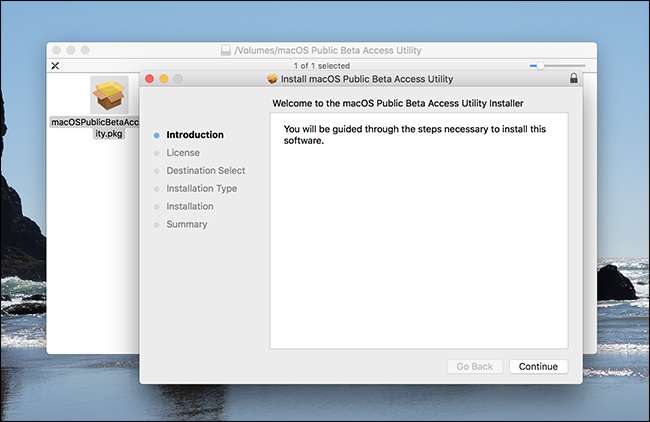
단계를 수행하면 Mac이 Mac App Store에서 macOS Mojave Public Beta를 다운로드 할 준비가됩니다. App Store가 열릴 것입니다. 대신이 링크 사용 .
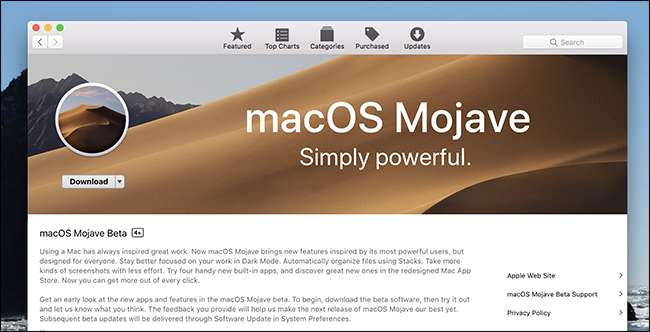
"다운로드"버튼을 클릭 한 다음 기다립니다. 시간이 좀 걸릴 수 있습니다. 공개 베타가 출시 된 이후 서버는 상당히 바빴습니다. 결국 설치 프로그램이 시작됩니다.
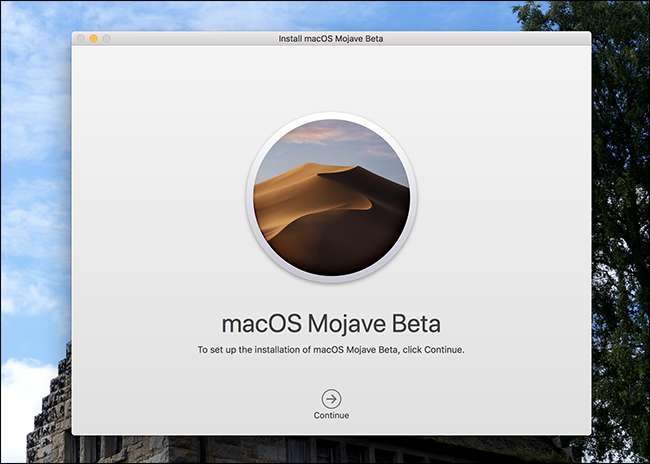
설치에는 시간이 걸리며 컴퓨터를 다시 시작해야하므로 "계속"을 누르기 전에 작업중인 모든 항목을 저장하십시오. 이렇게하면 베타를 적용 할 파티션을 묻는 메시지가 표시됩니다. (듀얼 부팅의 경우 여기에서 새로 생성 된 두 번째 파티션을 선택합니다.)

그 후 설치가 시작됩니다. 이 초기 단계 동안 Mac을 계속 사용할 수 있지만 속도가 느릴 수 있습니다. 초기 설치 단계가 끝나면 Mac이 다시 시작되어 프로세스의 두 번째 단계로 넘어갑니다.

설치 프로그램의이 부분에서는 Mac을 사용할 수 없습니다. 결국 Mac이 다시 재시동되고 마침내 새 운영 체제를 시험해 볼 수 있습니다. 두 번째 파티션에 설치 한 경우 Mac이 부팅 될 때 "옵션"키를 누르고 있으면 실행할 운영 체제를 선택할 수 있습니다.
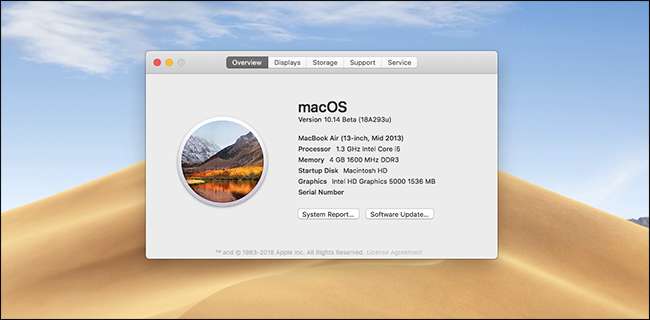
애플은 새로운 기능의 매우 완전한 요약 웹 사이트에서 새로운 기능을 탐색 할 때 확인하십시오. 당신이 찾은 멋진 일에 대해 알려주세요.







